Comment utiliser l'éditeur dans vue
Cet article présente principalement les informations pertinentes sur l'utilisation de l'éditeur de texte enrichi ueditor dans Vue. Les amis qui en ont besoin peuvent s'y référer
Récemment, j'ai rencontré le besoin d'utiliser un éditeur de texte enrichi lorsque je travaillais sur un. système de gestion back-end. Finalement, j'ai choisi ueditor. Mon projet utilise la solution vue+vuex+vue-router+webpack+elementUI pour terminer la construction du framework
1. Téléchargez la dernière version jsp de UEditor. site officiel. , après téléchargement et décompression, vous obtiendrez un dossier utf8-jsp, qui contient le contenu suivant :
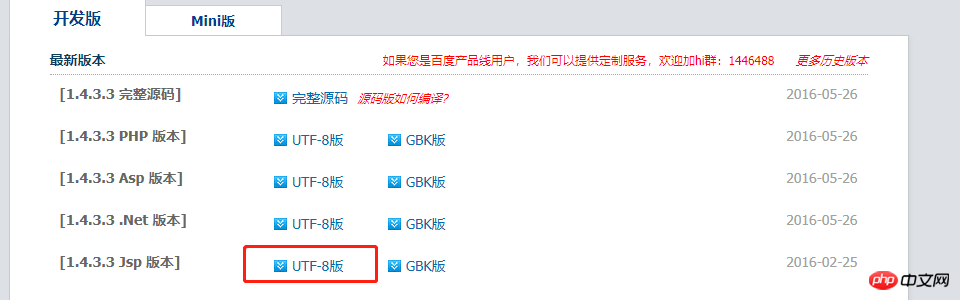
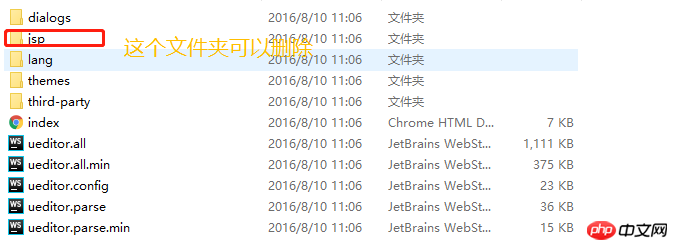
2. Renommez ce dossier en ueditor, et déplacez-le dans le dossier statique de votre propre projet, modifiez le contenu du dossier ueditor.config.js, comme indiqué ci-dessous :
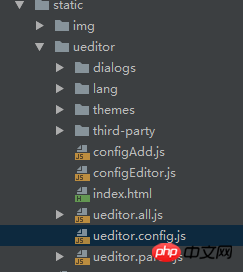

3. Écrivez sous-composants
<template>
<p :id="id" type="text/plain"></p>
</template>
<script>
import '../../../static/ueditor/ueditor.config.js'
import '../../../static/ueditor/ueditor.all.min.js'
import '../../../static/ueditor/lang/zh-cn/zh-cn.js'
import '../../../static/ueditor/ueditor.parse.min.js'
export default {
name: 'UE',
data() {
return {
editor: null
}
},
props: {
defaultMsg: {
type: String,
default: '请输入内容'
},
config: {
type: Object
},
id: {
type: String,
default: `ue${Math.random(0, 100)}`
}
},
mounted() {
this.$nextTick(() => {
this.editor = UE.getEditor(this.id, this.config); // 初始化UE
this.editor.addListener("ready", () => {
this.editor.execCommand('insertHtml', this.defaultMsg);
this.editor.focus() // 确保UE加载完成后,放入内容。
})
})
},
methods: {
getUEContent() { // 获取内容方法
return this.editor.getContent()
},
clearContent() { // 清空编辑器内容
return this.editor.execCommand('cleardoc');
},
},
beforeDestroy() {
// 组件销毁的时候,要销毁 UEditor 实例
if (this.editor !== null && this.editor.destroy) {
this.editor.destroy();
}
}
}
</script>
<style scoped></style>4. Utilisez
<UE :config="configEditor" :id="ue1" ref="ue" :defaultMsg="val"></UE>
dans le composant parent 5. Après cela, le téléchargement d'images provoquera une erreur http d'élément de configuration backend et le téléchargement de fichiers le fera. provoquer une erreur de téléchargement. Il est important de noter ici qu'une fois que ueditor est configuré sur le front-end, il doit coopérer avec la partie back-end, puis changer le préfixe de l'URL du serveur dans ueditor.config.js en l'adresse du chemin de requête pour votre propre arrière-plan. -fin d'accès
serverUrl: "统一请求地址"
J'ai compilé ce qui précède pour vous, j'espère que cela vous sera utile à l'avenir.
Articles connexes :
Comment utiliser highCharts pour dessiner un diagramme circulaire 3D dans Vue
Utiliser le plugin de chargement paresseux d'image dans vue -lazyload
Composant à fichier unique Vuejs (tutoriel détaillé)
Ce qui précède est le contenu détaillé de. pour plus d'informations, suivez d'autres articles connexes sur le site Web de PHP en chinois!

Outils d'IA chauds

Undresser.AI Undress
Application basée sur l'IA pour créer des photos de nu réalistes

AI Clothes Remover
Outil d'IA en ligne pour supprimer les vêtements des photos.

Undress AI Tool
Images de déshabillage gratuites

Clothoff.io
Dissolvant de vêtements AI

AI Hentai Generator
Générez AI Hentai gratuitement.

Article chaud

Outils chauds

Bloc-notes++7.3.1
Éditeur de code facile à utiliser et gratuit

SublimeText3 version chinoise
Version chinoise, très simple à utiliser

Envoyer Studio 13.0.1
Puissant environnement de développement intégré PHP

Dreamweaver CS6
Outils de développement Web visuel

SublimeText3 version Mac
Logiciel d'édition de code au niveau de Dieu (SublimeText3)
 Comment ajouter des fonctions aux boutons pour Vue
Apr 08, 2025 am 08:51 AM
Comment ajouter des fonctions aux boutons pour Vue
Apr 08, 2025 am 08:51 AM
Vous pouvez ajouter une fonction au bouton VUE en liant le bouton dans le modèle HTML à une méthode. Définissez la logique de la fonction de méthode et d'écriture dans l'instance Vue.
 Comment utiliser Bootstrap en Vue
Apr 07, 2025 pm 11:33 PM
Comment utiliser Bootstrap en Vue
Apr 07, 2025 pm 11:33 PM
L'utilisation de bootstrap dans vue.js est divisée en cinq étapes: installer bootstrap. Importer un bootstrap dans main.js. Utilisez le composant bootstrap directement dans le modèle. Facultatif: style personnalisé. Facultatif: utilisez des plug-ins.
 Comment référencer le fichier JS avec Vue.js
Apr 07, 2025 pm 11:27 PM
Comment référencer le fichier JS avec Vue.js
Apr 07, 2025 pm 11:27 PM
Il existe trois façons de se référer aux fichiers JS dans Vue.js: spécifiez directement le chemin à l'aide du & lt; script & gt; étiqueter;; importation dynamique à l'aide du crochet de cycle de vie monté (); et l'importation via la bibliothèque de gestion de l'État Vuex.
 Comment utiliser Watch in Vue
Apr 07, 2025 pm 11:36 PM
Comment utiliser Watch in Vue
Apr 07, 2025 pm 11:36 PM
L'option Watch dans Vue.js permet aux développeurs d'écouter des modifications de données spécifiques. Lorsque les données changent, regardez déclenche une fonction de rappel pour effectuer des vues de mise à jour ou d'autres tâches. Ses options de configuration incluent immédiatement, qui spécifie s'il faut exécuter un rappel immédiatement, et profond, ce qui spécifie s'il faut écouter récursivement les modifications des objets ou des tableaux.
 Comment revenir à la page précédente par Vue
Apr 07, 2025 pm 11:30 PM
Comment revenir à la page précédente par Vue
Apr 07, 2025 pm 11:30 PM
Vue.js dispose de quatre méthodes pour revenir à la page précédente: $ router.go (-1) $ router.back () utilise & lt; router-link to = & quot; / & quot; Composant Window.History.back (), et la sélection de la méthode dépend de la scène.
 Que signifie le développement de plusieurs pages Vue?
Apr 07, 2025 pm 11:57 PM
Que signifie le développement de plusieurs pages Vue?
Apr 07, 2025 pm 11:57 PM
Le développement multi-pages VUE est un moyen de créer des applications à l'aide du cadre Vue.js, où l'application est divisée en pages distinctes: Maintenance du code: La division de l'application en plusieurs pages peut rendre le code plus facile à gérer et à maintenir. Modularité: chaque page peut être utilisée comme module séparé pour une réutilisation et un remplacement faciles. Routage simple: la navigation entre les pages peut être gérée par une configuration de routage simple. Optimisation du référencement: chaque page a sa propre URL, ce qui aide le référencement.
 Comment interroger la version de Vue
Apr 07, 2025 pm 11:24 PM
Comment interroger la version de Vue
Apr 07, 2025 pm 11:24 PM
Vous pouvez interroger la version Vue en utilisant Vue Devtools pour afficher l'onglet Vue dans la console du navigateur. Utilisez NPM pour exécuter la commande "NPM List -g Vue". Recherchez l'élément VUE dans l'objet "dépendances" du fichier package.json. Pour les projets Vue CLI, exécutez la commande "Vue --version". Vérifiez les informations de la version dans le & lt; script & gt; Tag dans le fichier html qui fait référence au fichier VUE.
 Comment utiliser la fonction interception vue
Apr 08, 2025 am 06:51 AM
Comment utiliser la fonction interception vue
Apr 08, 2025 am 06:51 AM
L'interception de la fonction dans Vue est une technique utilisée pour limiter le nombre de fois qu'une fonction est appelée dans une période de temps spécifiée et prévenir les problèmes de performance. La méthode d'implémentation est: Importer la bibliothèque Lodash: import {Debounce} de 'Lodash'; Utilisez la fonction Debounce pour créer une fonction d'interception: const debouncedFunction = Debounce (() = & gt; {/ logical /}, 500); Appelez la fonction d'interception et la fonction de contrôle est appelée au plus une fois en 500 millisecondes.






